- BIOS
- 02 janvier 2024 à 16:16
-

- 1/2
Mettre à jour le BIOS / firmware de votre carte mère peut permettre de résoudre différents problèmes :
- des problèmes de stabilité
- des problèmes de compatibilité avec certains modèles de processeurs ou de barrettes de RAM (mémoire vive)
- supporter de nouveaux modèles de processeurs (CPUs) et/ou de nouveaux modèles de barrettes de RAM
- supporter de nouveaux système d'exploitation (comme Windows 11, par exemple)
- etc
Attention : la mise à jour du BIOS / firmware est une opération risquée.
En effet, il est important de télécharger le bon fichier pour mettre à jour le BIOS / firmware de votre carte mère. De plus, il est important de NE PAS interrompre le processus pendant la mise à jour.
La mise à jour du BIOS / firmware consiste à modifier le micrologiciel situé dans une puce de votre carte mère. Si ce micrologiciel est corrompu ou incorrect, la carte mère devient définitivement inaccessible.
En réalité, les cartes mères récentes possèdent parfois des fonctionnalités permettant de remédier à ce genre problèmes. Tels qu'Asus le permet grâce à Asus BIOS FlashBack.
- Connaitre la version actuelle du BIOS / firmware de votre carte mère Asus ROG
- Télécharger la nouvelle version du BIOS / firmware de votre carte mère Asus ROG
- Flasher (mettre à jour) le BIOS de votre carte mère Asus ROG via ASUS EZ Flash 3
1. Connaitre la version actuelle du BIOS / firmware de votre carte mère Asus ROG
Au démarrage de votre ordinateur, avant que Windows (ou tout autre système d'exploitation) ne démarre, vous verrez le logo "Republic Of Gamers" apparaitre.
Ce qui correspond à la marque Gamer d'Asus. Autrement dit : Asus ROG.
Comme vous pouvez le voir, pour rentrer dans le BIOS de votre carte mère Asus ROG (Republic Of Gamers), vous devrez appuyer (plusieurs fois) sur la touche DEL (ou "Delete" ou "Suppr") ou F2 de votre clavier.
Please press DEL or F2 to enter UEFI BIOS setting.

Par défaut, vous arriverez dans le mode avancé (Advanced Mode) du BIOS / firmware de votre carte mère Asus ROG.
Dans l'onglet "Main" où vous vous trouvez, vous trouverez :
- BIOS Version : la version actuelle du BIOS / firmware de votre carte mère Asus ROG.
- Build Date : la date de publication par Asus de cette version de BIOS / firmware.
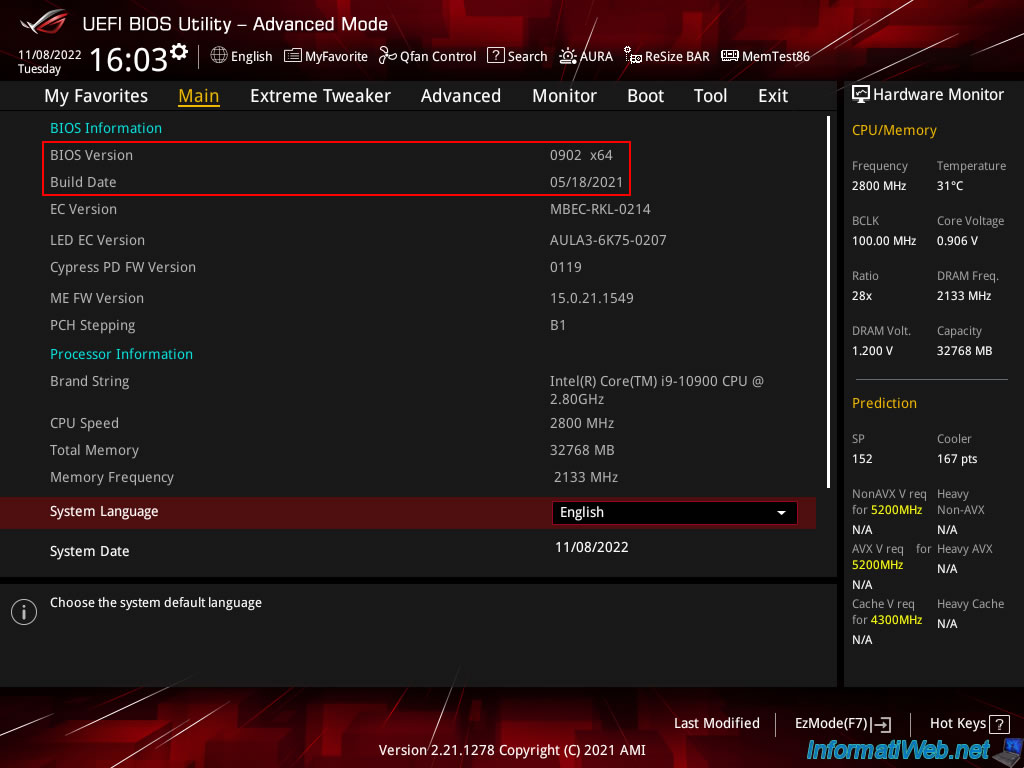
2. Télécharger la nouvelle version du BIOS / firmware de votre carte mère Asus ROG
Pour commencer, allez sur le site d'Asus ROG (fabricant de votre carte mère) et cherchez la fiche de votre carte mère (via le moteur de recherche disponible en haut à droite du site).
Ensuite, allez dans l'onglet "Support" de cette fiche, puis dans la section "Pilotes et outils".
Dans notre cas, nous avons souhaité mettre à jour le BIOS / firmware de notre nouvelle carte mère ASUS ROG MAXIMUS XIII HERO.
Nous avons donc profité de cette occasion pour faire un nouveau tutoriel concernant "ASUS EZ Flash 3 Utility" présent dans son BIOS / firmware.
Note : pour "ASUS EZ Flash 2 Utility" disponible dans les cartes mères Asus, référez-vous à notre précédent tutoriel : Flasher le BIOS de sa carte mère Asus (via Asus EZ Flash 2).
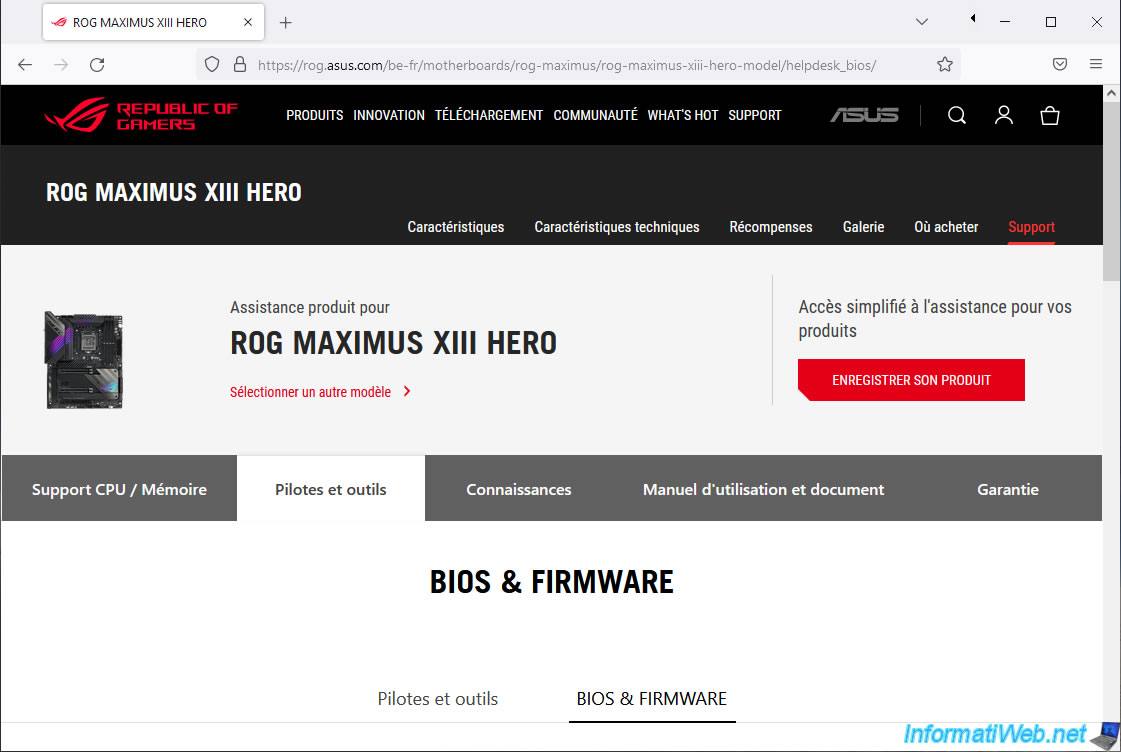
Dans cette section "Pilotes et outils", allez dans la sous-section "BIOS & FIRMWARE" où vous trouverez par défaut la dernière version disponible pour le BIOS / firmware de votre carte mère Asus ROG.
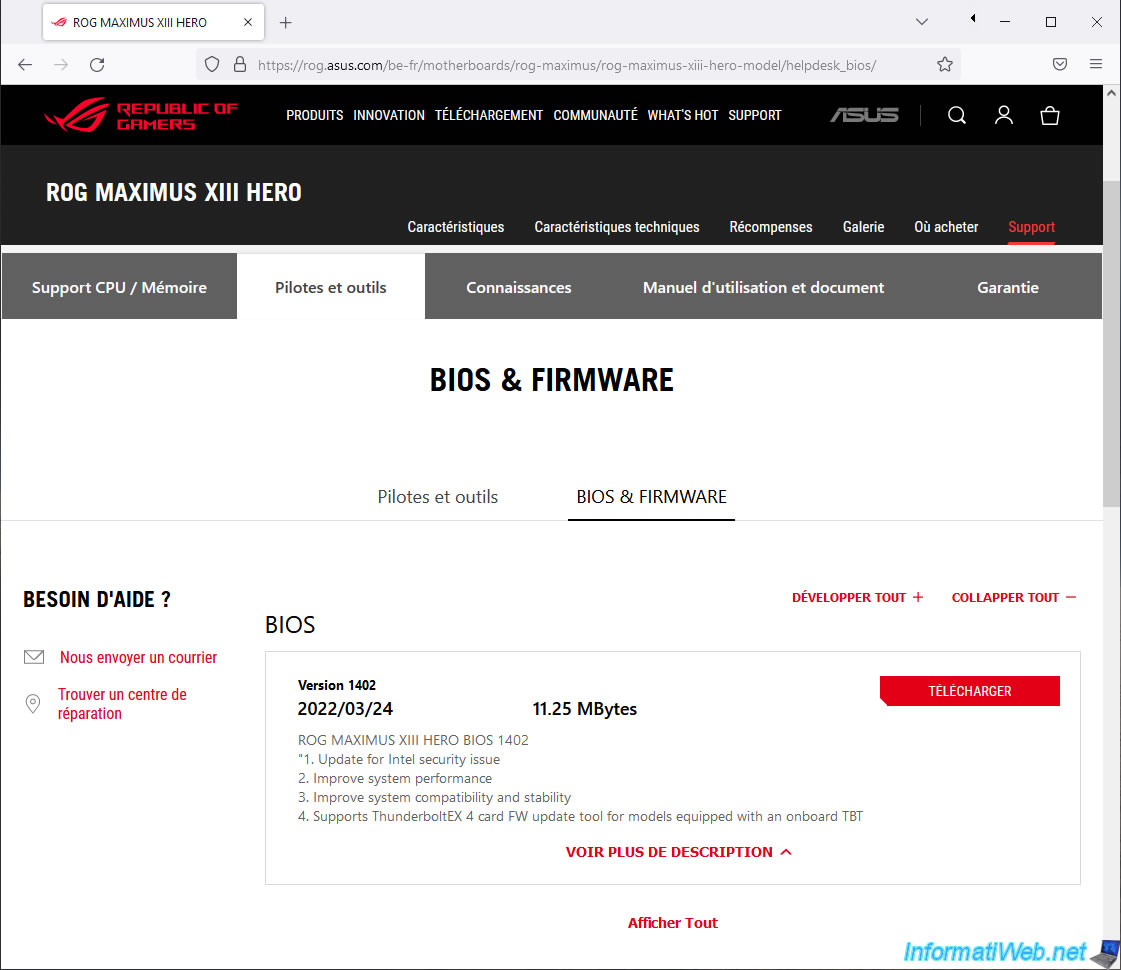
Téléchargez une version plus récente (en regardant les informations indiquées pour chaque mise à jour, pour voir si cela peut régler votre problème).
Néanmoins, de préférence, n'utilisez pas la dernière version pour l'instant. Ainsi, en cas de problème, vous pourrez tester avec une version encore plus récente.
Ce qui ne serait pas possible si vous tentez d'utiliser directement la dernière version disponible sur le site du fabricant.
Dans notre cas, nous avons choisi la version 1202, car :
- cette version est plus récente que la version 0902 que nous possédons actuellement.
- cette version améliore la stabilité du système (improve system stability)
- la version 1007 qui se trouve entre les 2 permet de supporter par défaut Windows 11 sans devoir effectuer des changements dans le BIOS / firmware de la carte mère.
Attention : téléchargez toujours une nouvelle version de votre BIOS / firmware sur le site du fabricant de votre carte mère.
N'allez jamais sur un site tiers, car si le fichier est incorrect, votre carte mère pourra être définitivement inutilisable.
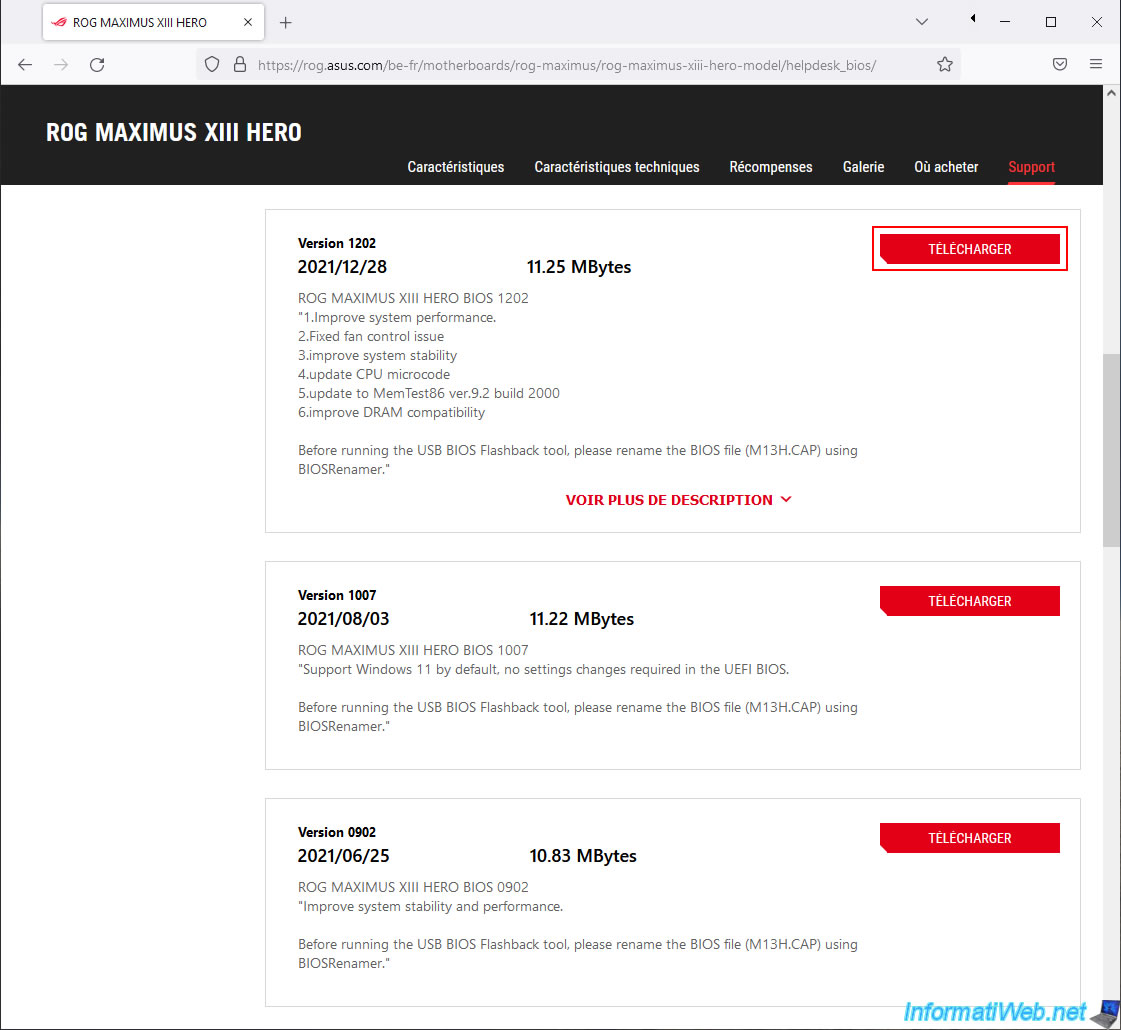
Décompressez le fichier ZIP téléchargé.
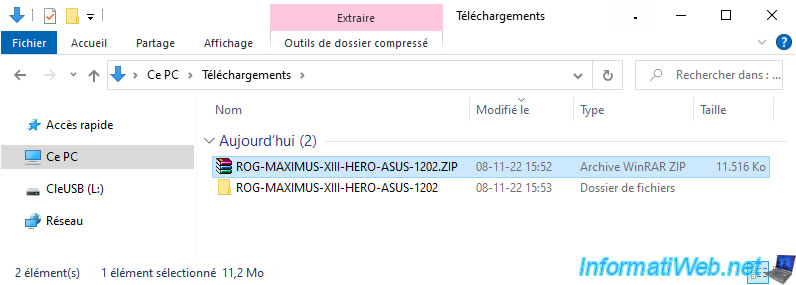
Comme avec les cartes mères Asus, la nouvelle version du BIOS / firmware téléchargée est fournie au format "CAP".
Note : le format varie d'un fabricant à l'autre, mais le principe reste le même.
Cela contient le nouveau micrologiciel à écrire dans une puce de votre carte mère grâce à l'utilitaire adapté.
Notez que vous n'aurez pas besoin du logiciel "BIOSRenamer.exe" dans ce cas-ci, étant donné que nous utiliserons "ASUS EZ Flash 3 Utility" présent dans le BIOS de votre carte mère.
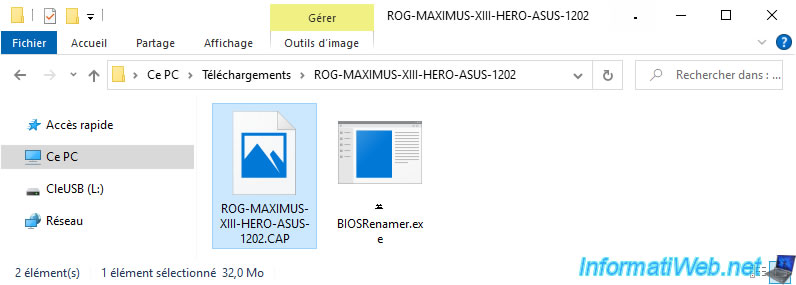
Formatez votre clé USB en FAT32 (si ce n'est pas déjà fait), puis copier ce fichier ".CAP" sur celle-ci.
Note : sous Windows, le système de fichier FAT32 n'est proposé que pour les périphériques avec une capacité de maximum 32 Go.
Dans le cas contraire, vous devrez utiliser un utilitaire tiers : Formater une clé USB en FAT32 (capacité supérieure à 32 Go).
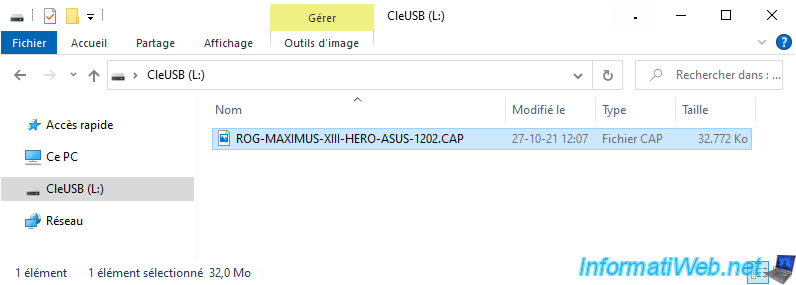
3. Flasher (mettre à jour) le BIOS de votre carte mère Asus ROG via ASUS EZ Flash 3
Redémarrez votre ordinateur et appuyez sur la touche "DEL" (ou "Delete" ou "Suppr") ou F2 de votre clavier lorsque ce message apparait.

Comme vous pouvez le voir, actuellement, notre carte mère utilise un BIOS en version 0902 x64 qui a été publié le 18/05/2021.
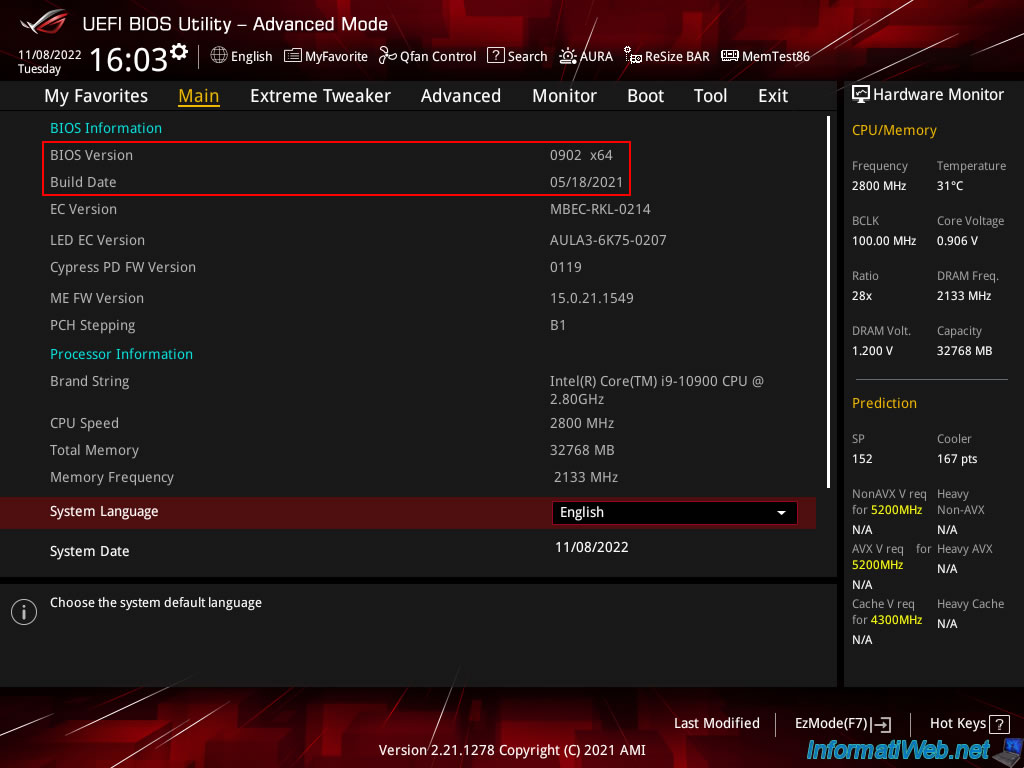
Pour le mettre à jour (flasher), allez dans l'onglet "Tool" et cliquez sur : ASUS EZ Flash 3 Utility.
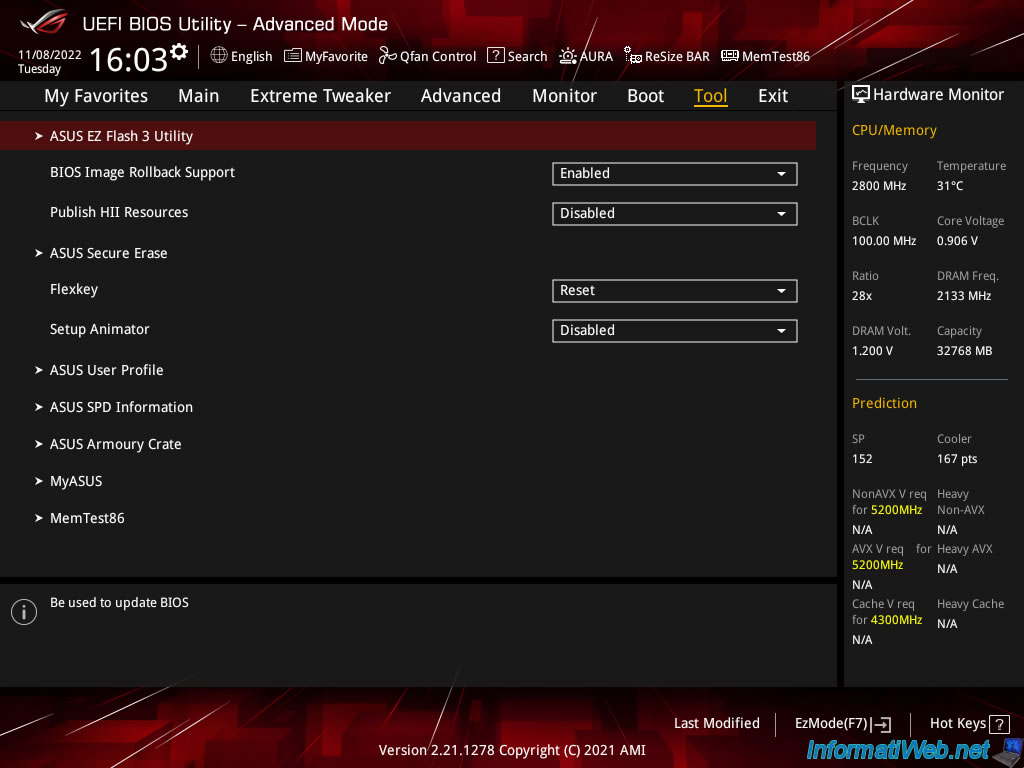
Dans la colonne de gauche "Storage Device(s)", vous voyez plusieurs lignes "fsX:\ [XXXXX MB]".
Chacune de ces lignes correspond à une partition d'un disque dur, d'un SSD ou d'une clé USB.
La valeur entre crochets correspond à la taille de la partition.
Dans notre cas, la 1ère partition d'environ 16 GB (15303 MB) correspond à notre clé USB où se trouve le fichier téléchargé précédemment : ROG-MAXIMUS-XIII-HERO-ASUS-1202.CAP.
Si besoin, sélectionnez ces lignes une par une pour trouver laquelle correspond à votre clé USB.
Une fois que vous avez trouvé le fichier ".CAP" téléchargé précédemment, cliquez sur celui-ci avec la souris ou sélectionnez-le avec les flèches du clavier, puis appuyez sur Enter pour l'ouvrir.
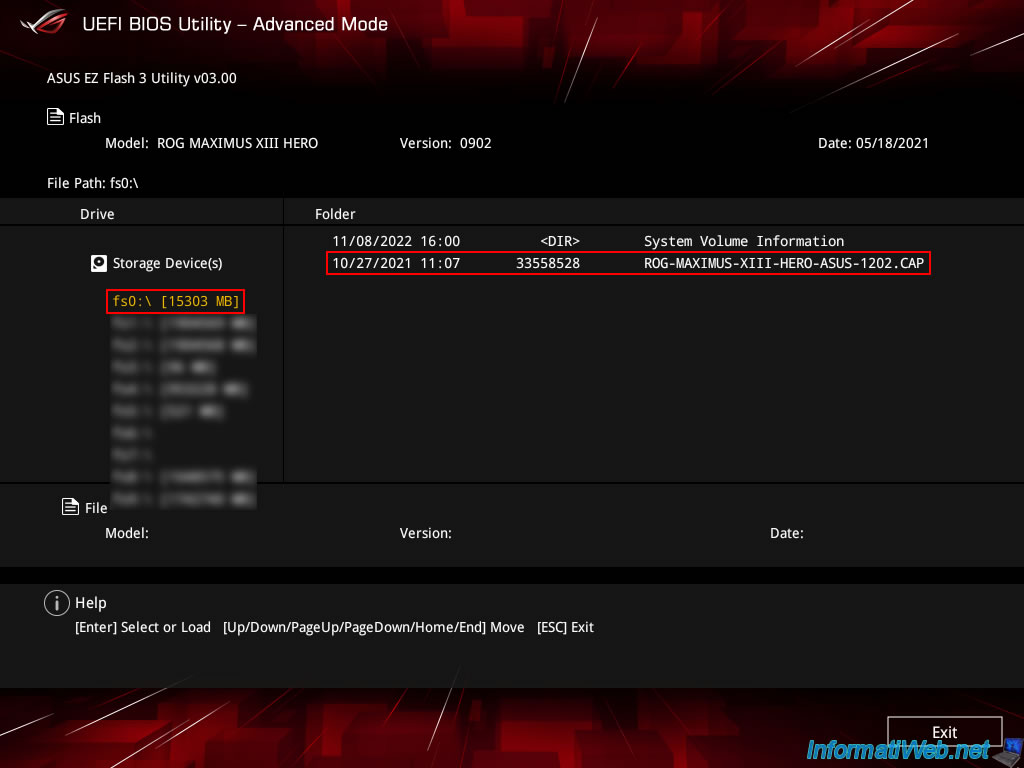
Une fenêtre "EzFlash" apparait en vous demandant si vous voulez lire ce fichier.
Do you want to read this file?
Cliquez sur Yes.
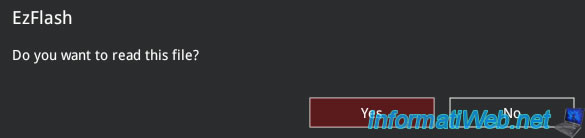
Ensuite, un message "Do you really want to update BIOS?" apparait avec les informations (BIOS information) concernant le fichier BIOS / firmware lu :
- Model : modèle de la carte mère pour laquelle est destiné ce BIOS / firmware.
Dans notre cas, la carte mère : ROG MAXIMUS XIII HERO. - Ver. : version du nouveau BIOS / firmware sélectionné.
Dans notre cas, la version 1202. - Date : date de publication de ce nouveau BIOS / firmware.
Dans notre cas, le 27/10/2021.
Cliquez sur "Yes" pour lancer la mise à jour (flash)
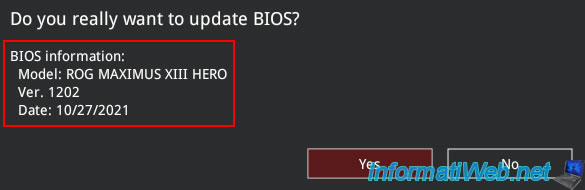
Attention : à partir de maintenant, ne touchez à rien et laissez votre ordinateur mettre à jour le BIOS / firmware de votre carte mère Asus ROG.
Si vous éteignez votre ordinateur pendant la mise à jour, votre carte mère risque fort de ne plus fonctionner correctement voire être définitivement endommagée.
Bien que dans le cas d'Asus et Asus ROG, l'utilitaire Asus BIOS FlashBack devrait pouvoir vous aider à résoudre ce genre de problème.
Pensez-y dans le cas très rare où la mise à jour échouerait.
Lors de la mise à jour du BIOS / firmware, plusieurs étapes apparaitront.
Les voici à titre d'information, mais il est possible que cela change d'une carte mère à l'autre.
En tout cas, vous n'avez rien à faire. Il suffit d'attendre que la mise à jour se fasse sans toucher à votre ordinateur tant que cela n'est pas fini.
Plain Text
Processing...Update Area 5.
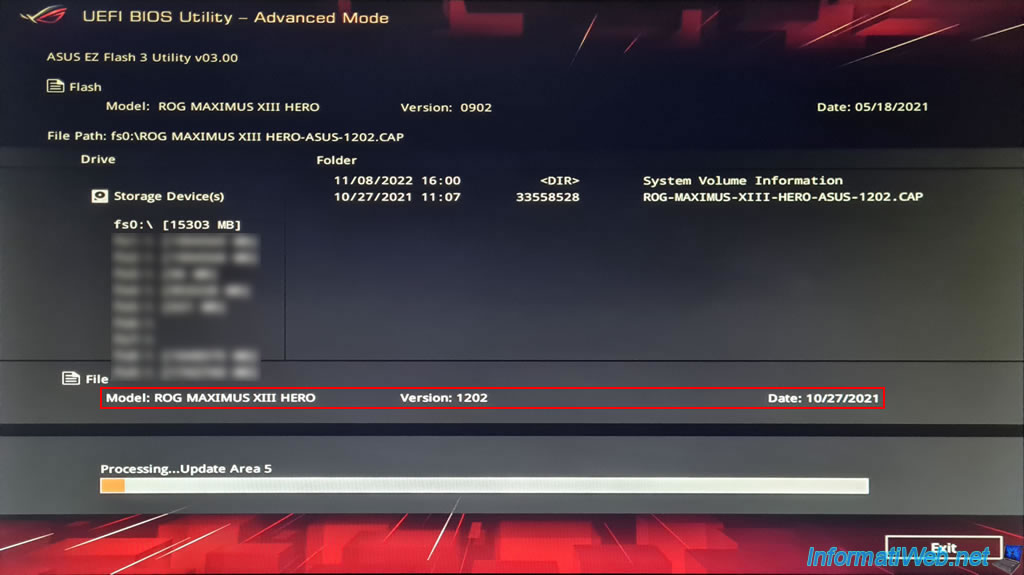
Partager ce tutoriel
A voir également
-

BIOS 27/2/2013
Activer et configurer le démarrage sur le réseau (PXE)
-

BIOS 26/1/2013
Modifier l'ordre de démarrage du BIOS
-

BIOS 25/12/2012
Modifier le mode du contrôleur de disque dur
-

BIOS 16/11/2021
Quelles sont les différences entre un BIOS et un firmware UEFI ?

Vous devez être connecté pour pouvoir poster un commentaire